
有时候你想带上音乐,但你可能不想带手机--就像慢跑的时候一样。好消息是,你可以将音乐转移到Android Wear手表上,而不是把手机留在家里。
相关:如何设置、调整和使用Android穿戴手表
然而,在我们开始讨论如何做到这一点之前,值得注意的是,这只适用于Google Play Music-如果你使用其他东西(特别是另一种流媒体服务)来播放你的曲子,那么你可能就不走运了。
值得一提的是,此功能仅适用于您购买的音乐或上传到Google Play曲库的音乐。否则,你需要订阅Google Play Music All Access,这样你就可以下载播放列表和专辑进行离线播放。
如果你满足了所有的标准,你就可以出发了。
第一步:告诉Play Music将曲调发送到您的手表
这段旅程从Google Play Music开始,所以如果你愿意,可以和我一起去那里旅行。
进入应用程序后,向上滑动左侧菜单,然后向下滚动到“设置”。
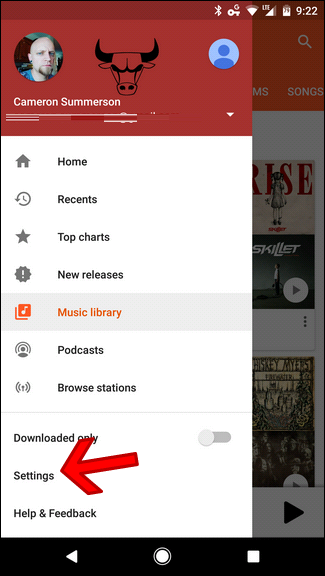
从那里开始,向下滚动,直到你看到“Android Wear”部分。点击第一个开关-下载到Android Wear-允许将音乐传输到您的手表上。
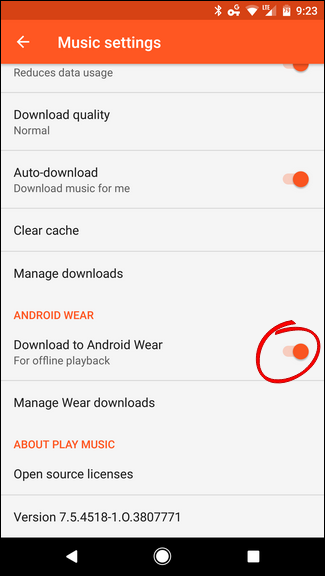
如果您想要在手表上获取的音乐已经存储在您的手机上(用于本地播放),您可以点击管理穿戴下载选项以立即开始传输音乐。
本地存储的内容将显示在“设备存储”部分下,您只需轻触右侧的灰色手表图标即可开始传输。简单的农民。
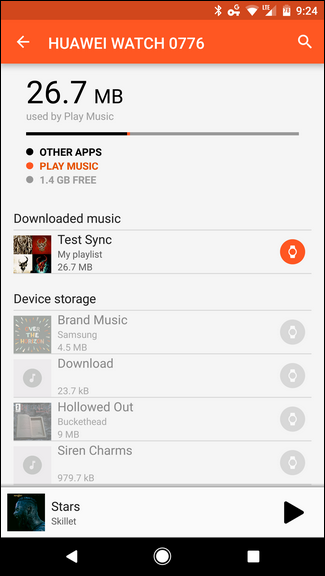
第二步:准备好要传输的播放列表或专辑
如果您的音乐尚未存储在本地,您需要准备好播放列表(或完整专辑)以便传输。请记住:此选项需要付费订阅Google Play Music All Access。
首先,导航到您想要保存的播放列表或专辑-对于播放列表,请转到音乐库(在左侧的滑出菜单中),然后转到播放列表。对于专辑,嗯,只要找到您想要保存的专辑即可。很简单。
找到要保存的播放列表或唱片集后,点击播放列表或唱片集名称右侧的灰色向下箭头。它将开始填充橙色,并将在下载完成后完全填满。
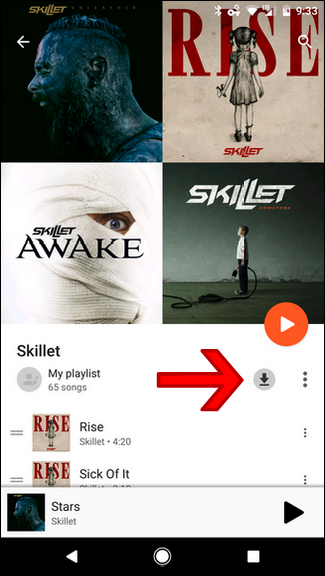
从那里,你不需要做任何其他事情-因为你告诉Music将你的离线文件转移到Android Wear,它会自动将新下载的播放列表或专辑发送到你的手表上。
要查看进度,可以跳回设置>管理穿戴下载。同样,随着文件的传输,灰色手表图标将慢慢变为橙色。一旦完成,手表图标将完全呈橙色。
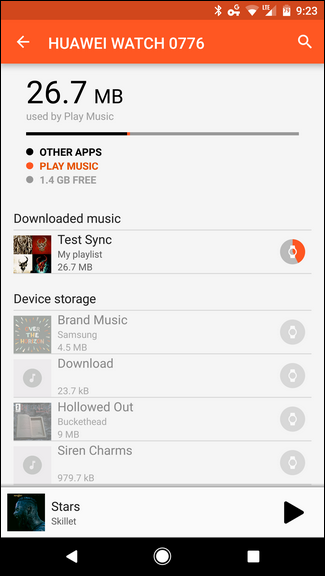
如果您想从手表中删除下载内容,只需点击橙色图标,然后在对话框中点击“删除”即可。
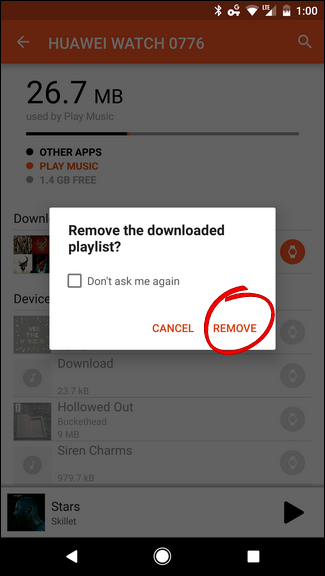
第三步:在手表上播放音乐
好的,现在所有的音乐都在你的手表上准备好了,你会想听听的,对吗?这部分很简单。
相关:如何将蓝牙耳机与Android Wear配对
现在,如果你的手表有扬声器,你可以直接通过那个…播放音乐。虽然我不确定你为什么要这么做(说真的,那些扬声器都很小)。取而代之的是,你会想要给你的手表配对蓝牙耳机。
将您的耳机配对并连接后,从手表表面的右侧滑入以打开应用程序托盘。然后向下滚动,直到看到Play Music应用程序。敲击它。
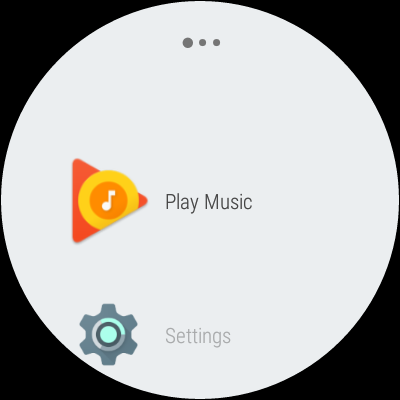
当你第一次打开这款应用时,它会问你是想在手机上播放音乐,还是想在Wear上播放音乐。选择后者。
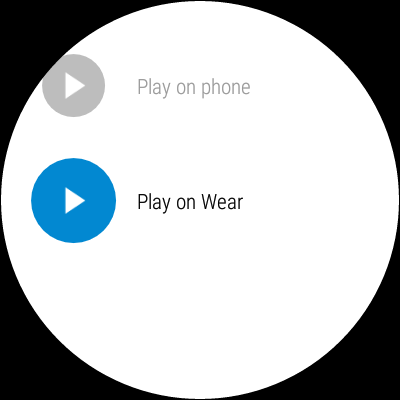
在这一点上,一切都相当简单:你可以选择一个完整的播放列表或专辑,洗牌手表上的所有内容,或者选择个别歌曲。一切都看你的了。这就是选择的力量,宝贝:你想怎么做都行,…。嗯,只要是通过谷歌音乐播放就行了。
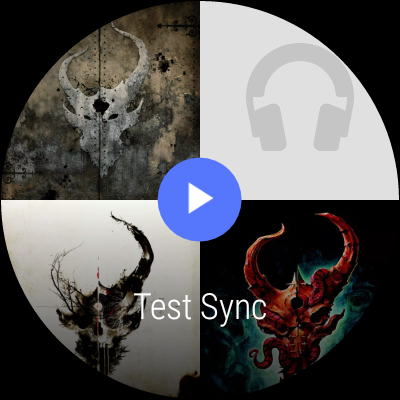
值得一提的是,大多数Android Wear手表只有4 GB的存储空间,其中一小部分被操作系统和安装的应用程序占用。因此,在任何时候,您可能只有几GB的空间来存储您的音乐。这就像我们回到了2 GB iPod的时代。仔细挑选你们的音乐,伙计们。